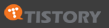안녕하세요.
2.0 열다섯번째 베타입니다~
...
2.0 beta15 변경 사항
2.0 변경 사항
베타 버전 안내
인터넷 영상 보는 방법
2.0 열다섯번째 베타입니다~
...
2.0 beta15 변경 사항
- 내부 저장 구조 변경으로 인해 이전 베타에서 저장한 재생목록 열기나 윈도우 복원이 제대로 동작하지 않을 수 있습니다. 새로 저장하면 괜찮을 거에요.
- 인터넷 영상 품질 변경 시 죽는 문제 수정 (아마도?)
- 인터넷 영상 품질을 변경하면 자막 트랙이 사라지는 문제 수정
- 재생목록에서 옵션키와 함께 [-] 버튼을 누르면 항목을 휴지통으로 이동할 수 있습니다.
- 그 외 자잘한 버그들 수정
2.0 변경 사항
- macOS 10.10+ 지원
- Macbook Pro TouchBar 지원
- 완전히 새로운 사용자 인터페이스
- 인터넷 영상 재생 지원
웹사이트의 영상을 무비스트에서 재생할 수 있습니다. 자막도 지원하며, 품질을 선택할 수도 있습니다.
아울러 편의를 위한 Safari 확장 프로그램도 제공합니다. 보다 자세한 사항은 아래 설명을 참고하세요.
- macOS 10.13 High Sierra에서 HEVC 가속 지원
- 10 bit 영상 출력 지원
- 보다 정확한 영상 색상 지원
- QuickTime 디코더 지원
- 여러 비디오 트랙 선택 지원
여러 비디오 트랙을 선택할 수 있습니다. 자동차 블랙박스의 전방, 후방 영상이 하나의 파일에 개별 트랙으로 포함된 경우 처럼 여러 비디오 트랙을 동시에 함께 보아야 하는 경우 유용합니다.
트랙을 추가로 선택하려면 Option 키를 누른 채 선택하세요. 트랙 별로 윈도우가 따로 열립니다.
- 오디오 출력 장치 선택 지원
- ASS(.ass) 자막의 다양한 효과 지원
- SAMI(.smi) 자막의 루비 효과 지원
- PGS(.sup) 자막 지원
- 여러 자막 트랙 선택 지원
여러 자막 트랙을 선택할 수 있습니다. 여러 언어의 자막을 함께 보고 싶을 때 유용합니다.
(단, ASS 및 PGS, VobSub 처럼 위치가 지정된 자막은 같은 위치에 겹쳐서 표시될 수 있습니다)
또한, 여러 비디오 트랙을 선택한 경우, 비디오 윈도우 별로 자막을 따로 선택할 수도 있습니다.
트랙을 추가로 선택하려면 Option 키를 누른 채 선택하세요.
- 자막 말하기 지원
텍스트 기반 자막을 음성으로 읽어줍니다. 음량과 속도를 조절할 수 있으며, 말하기만 하고 화면에는 표시하지 않도록 할 수도 있습니다.
- 탐색바에서 마우스 위치의 썸네일 보기 지원
- 재생목록에서 검색 및 정렬 지원
- 아직 구현되지 않은 기능은 제외했습니다.
베타 버전 안내
- 기존 사용자를 위한 체험용 미리보기 버전입니다.
아직 개발 중이라 미구현 및 오류가 있을 수 있습니다. 2주 마다 업데이트할 예정입니다.
- 1.4.1+ 버전이 설치되어 있어야 합니다.
기존 사용자를 위한 것이므로 1.4.1+ 버전의 설치 여부를 확인합니다. 최초 실행 시 파일 열기 창이 표시되면 설치된 1.4.1+ 버전을 선택하십시오. 이후에는 묻지 않습니다.
- 1.4.1+ 버전과 환경설정이 호환되지 않습니다.
환경설정 파일은 공유하지만 내용은 공유하지 않습니다. 1.4.1+ 버전에 영향을 주지 않으면서 함께 사용하기 위한 것으로, 정식 버전에서는 1.4.1+ 버전의 설정이 유지됩니다.
- 앱 아이콘은 신경쓰지 마세요.
회색의 앱 아이콘은 1.4.1+ 버전과 함께 사용 시 구별을 위한 것으로, 정식 버전에선 새롭게 디자인될 거에요.
인터넷 영상 보는 방법
- 웹브라우저에서 감상할 영상의 주소로 이동합니다.
지원 사이트 목록 외에도 동영상 링크가 포함된 일반 웹페이지도 대부분 지원합니다. - Safari이면 무비스트 확장 프로그램 버튼을 누릅니다.
또는, 웹브라우저 주소창의 파비콘을- 무비스트 윈도우로 드래그 하거나
- Dock의 무비스트 아이콘으로 드래그 하거나
- 파일 > URL 열기 메뉴를 실행하고 주소를 붙여넣습니다.
- 품질을 선택할 수 있습니다.
- 메뉴 막대 > 미디어 > {영상 주소} > 품질 메뉴로 이동하거나
- 윈도우 오른쪽 아래 품질 표시 버튼을 누르세요.
- 내부적으로 youtube-dl을 사용합니다.
자동으로 최신 버전으로 업데이트되며, 처음 사용할 때 및 자동 업데이트할 때 시간이 걸릴 수 있습니다. - Safari 확장 프로그램 설치 방법
- Safari에서 서명되지 않은 확장 프로그램을 허용합니다. (베타 버전에서만 필요합니다)
- 환경설정 > 고급 > 메뉴 막대에서 개발자용 메뉴 보기 를 선택합니다.
- 메뉴 막대 > 개발자용 > 서명되지 않은 확장 프로그램 허용 을 선택합니다.
- Safari 환경설정 > 확장 프로그램 > 목록에서 무비스트 항목을 켭니다(목록에 없다면 Safari를 재실행 해보세요). Safari 윈도우 툴바에 무비스트 항목 버튼이 표시되면 성공적으로 설치된 것입니다(버튼 아이콘은 신경쓰지 마세요. 정식 버전에서 변경될 거에요).
'릴리즈' 카테고리의 다른 글
| 무비스트 2.0 beta17 (8) | 2018.07.23 |
|---|---|
| 무비스트 2.0 beta16 (13) | 2018.06.16 |
| 무비스트 2.0 beta14 (6) | 2018.04.29 |
| 무비스트 2.0 beta13 (10) | 2018.04.15 |
| 무비스트 2.0 beta12 (6) | 2018.03.18 |